Roblox ขัดจังหวะเซสชั่นการเล่นเกมของคุณด้วยรหัสข้อผิดพลาด 268 บนคอมพิวเตอร์ของคุณหรือไม่? หลายรายการอาจทำให้แอปของคุณแสดงข้อผิดพลาดนี้ รวมถึงบัญชี Roblox ที่ถูกระงับหรือการใช้เครื่องมือโกงบนเครื่องของคุณ เราจะแสดงวิธีแก้ไขรายการที่ทำให้เกิดปัญหานี้เพื่อให้คุณสามารถเล่นเกมได้อย่างต่อเนื่อง มาหาคำตอบกันดีกว่า
สาเหตุบางประการที่ไคลเอนต์ Roblox ของคุณทำงานได้ไม่ดี ได้แก่ การเชื่อมต่ออินเทอร์เน็ตที่ไม่ได้ใช้งาน แคช DNS ที่เสียหาย Roblox ไม่มีสิทธิ์ที่จำเป็นในการทำงาน และแอป Roblox บกพร่องอื่น ๆ
ตรวจสอบว่าการเชื่อมต่ออินเทอร์เน็ตของคุณใช้งานได้หรือไม่
เมื่อ Roblox หยุดทำงาน และแสดงรหัสข้อผิดพลาด 268 ตรวจสอบให้แน่ใจว่าการเชื่อมต่ออินเทอร์เน็ตของคุณใช้งานได้ การเชื่อมต่อของคุณอาจหยุดทำงาน ทำให้การเชื่อมต่อของ Roblox กับเซิร์ฟเวอร์ของแพลตฟอร์มขัดข้อง
คุณสามารถตรวจสอบการเชื่อมต่อของคุณได้โดยเปิดเว็บเบราว์เซอร์และเปิดเว็บไซต์ เว็บไซต์ของคุณจะไม่โหลดหาก การเชื่อมต่อของคุณมีปัญหา ในกรณีนี้ ให้ยกเลิกการเชื่อมต่อและเชื่อมต่อพีซีของคุณกับเครือข่าย Wi-Fi อีกครั้ง รีสตาร์ทเราเตอร์ แก้ไขปัญหาอะแดปเตอร์เครือข่ายของคุณ หรือติดต่อผู้ให้บริการอินเทอร์เน็ต (ISP) เพื่อขอความช่วยเหลือ
ตรวจสอบว่าเซิร์ฟเวอร์ Roblox หยุดทำงานหรือไม่
การเชื่อมต่ออินเทอร์เน็ตของคุณเพียงอย่างเดียวที่ใช้งานอยู่นั้นไม่เพียงพอสำหรับ Roblox ในการทำงาน เซิร์ฟเวอร์ของแพลตฟอร์มจะต้องไม่มีปัญหา ไม่เช่นนั้นคุณจะมีปัญหาในการใช้แอปบนคอมพิวเตอร์ของคุณ เนื่องจากแอปของคุณเชื่อมต่อกับเซิร์ฟเวอร์เพื่อดึงข้อมูลต่างๆ ซึ่งจะล้มเหลวเมื่อเซิร์ฟเวอร์ของแพลตฟอร์มล่ม
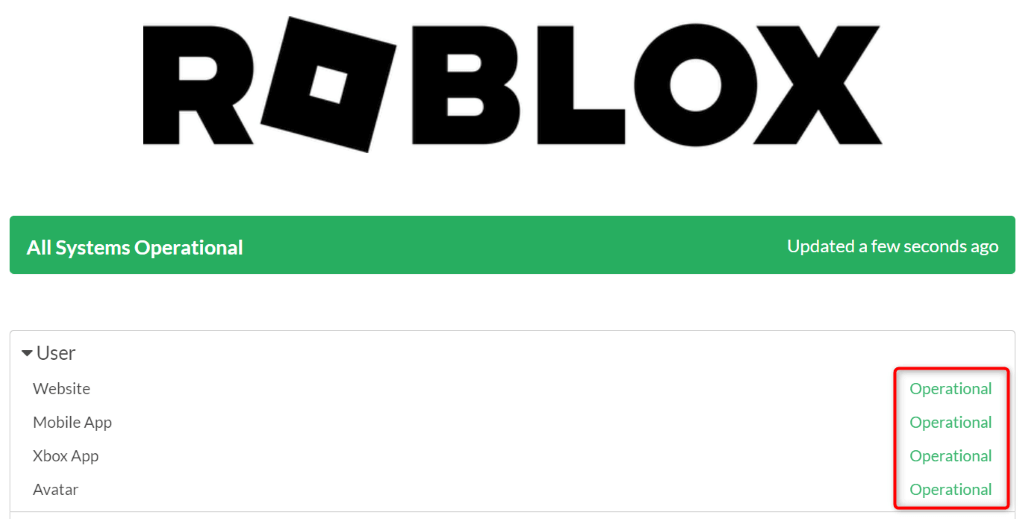
คุณสามารถตรวจสอบสถานะเซิร์ฟเวอร์ของ Roblox ได้โดยใช้ไซต์ สถานะโรบ็อกซ์ หรือ เครื่องตรวจจับดาวน์ หากไซต์เหล่านี้แจ้งว่าแพลตฟอร์มล่ม ให้รอจนกว่าบริษัทจะกลับมาให้บริการอีกครั้ง โปรดทราบว่าคุณสามารถเข้าถึงเนื้อหา Roblox ของคุณได้เฉพาะเมื่อเซิร์ฟเวอร์สำรองและทำงานอยู่เท่านั้น
ล้างแคช DNS ของคอมพิวเตอร์ของคุณ
คอมพิวเตอร์ของคุณแคชการสืบค้น DNS เพื่อช่วยให้แอปของคุณแปลชื่อโดเมนเป็นที่อยู่ IP ได้อย่างรวดเร็ว กระบวนการนี้จะล้มเหลวหากแคช DNS ของคุณเสียหาย ซึ่งอาจเกิดขึ้นกับคอมพิวเตอร์ของคุณ
ล้างแคช DNS ของคอมพิวเตอร์ของคุณ และแก้ไขปัญหา
ipconfig /flushdns

ตรวจสอบว่า Roblox หรือไม่ ได้แบนบัญชีของคุณ
หากคุณยังคง ไม่สามารถใช้ Roblox ได้และได้รับข้อผิดพลาดต่อไป 268 Roblox อาจระงับบัญชีของคุณ ซึ่งมักเกิดขึ้นเมื่อคุณฝ่าฝืนข้อกำหนดการใช้งานของบริษัท
คุณสามารถตรวจสอบได้โดยเข้าไปที่ เว็บไซต์โรบ็อกซ์ และลงชื่อเข้าใช้บัญชีของคุณ คุณจะเห็นข้อความระงับหลังจากเข้าสู่ระบบหากบัญชีของคุณถูกระงับ ในกรณีนี้ คุณสามารถติดต่อทีมสนับสนุนของ Roblox เพื่อหาวิธีแก้ปัญหา
หยุดใช้ซอฟต์แวร์โกง Roblox บนคอมพิวเตอร์ของคุณ
หากคุณใช้เครื่องมือโกงสำหรับ Roblox บนคอมพิวเตอร์ของคุณ คุณอาจได้รับข้อผิดพลาด 268 ในแอป การใช้เครื่องมือดังกล่าวขัดต่อข้อกำหนดการใช้งานของ Roblox และเครื่องมือเหล่านี้อาจมี ทำให้ Roblox แสดงข้อผิดพลาดข้างต้น
คุณสามารถแก้ไขได้โดยการปิดและลบเครื่องมือดังกล่าวทั้งหมดบนคอมพิวเตอร์ของคุณ อย่าลืมให้คอมพิวเตอร์ของคุณรีบูตเมื่อคุณลบเครื่องมือโกง
เรียกใช้ Roblox ด้วยสิทธิ์ของผู้ดูแลระบบ
Roblox อาจล้มเหลวในการทำงาน เมื่อแอปไม่มีสิทธิ์ที่จำเป็นในการทำงาน
คุณสามารถแก้ไขได้ด้วยการเรียกใช้ Roblox ในฐานะผู้ดูแลระบบบนพีซี Windows ของคุณ

หากแอปของคุณทำงานตามที่คาดไว้ในโหมดผู้ดูแลระบบ ให้ Windows เปิดแอปของคุณด้วยสิทธิ์ของผู้ดูแลระบบเสมอโดยใช้ขั้นตอนเหล่านี้:
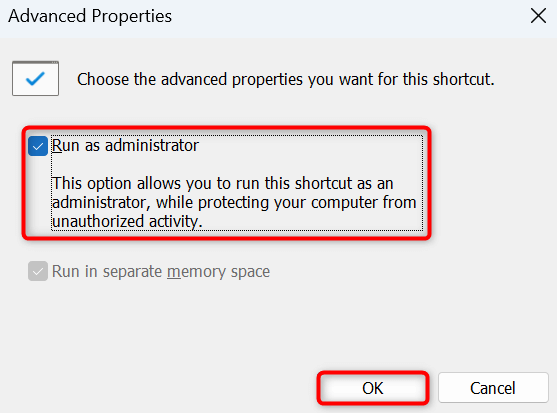
แก้ไขรหัสข้อผิดพลาด Roblox 268 โดยการล้างไฟล์แคชของแอป
เช่นเดียวกับแอปอื่นๆ Roblox จะแคชไฟล์ต่างๆ เพื่อเพิ่มความเร็วในการใช้งานแอปของคุณ เมื่อคุณพบปัญหาในแอป ไฟล์แคชของคุณอาจเสียหาย การทุจริตดังกล่าวมักทำให้เกิดปัญหามากมายในแอป และปัญหาของคุณอาจเป็นหนึ่งในปัญหาเหล่านั้น.
โชคดีที่คุณสามารถแก้ไขได้ภายใน ลบไฟล์แคช Roblox ของคุณ สิ่งนี้จะไม่ส่งผลกระทบต่อเกมที่คุณติดตั้งไว้ในแอป
%temp%\Roblox
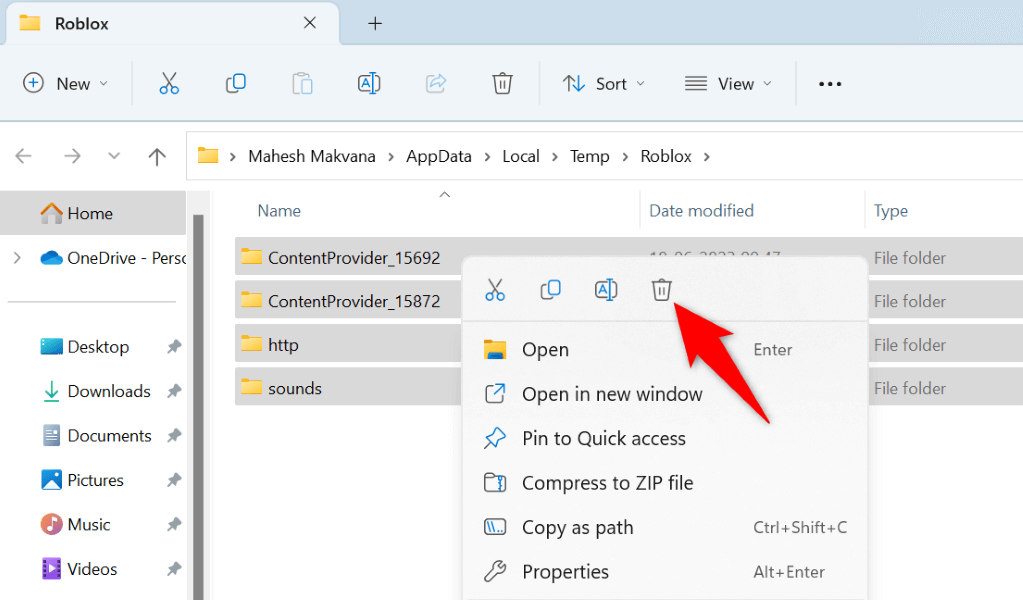
ปิดการใช้งานซอฟต์แวร์ป้องกันไวรัสของคุณชั่วคราว
หากคุณยังคงได้รับข้อผิดพลาด 268 ในแอป Roblox โปรแกรมป้องกันไวรัสของคอมพิวเตอร์ของคุณสามารถบล็อกแอปได้
หากคุณดาวน์โหลด Roblox จากเว็บไซต์อย่างเป็นทางการของบริษัท คุณสามารถ ปิดการป้องกันไวรัสของคุณชั่วคราว และดูว่าสามารถแก้ไขปัญหาของคุณได้หรือไม่:
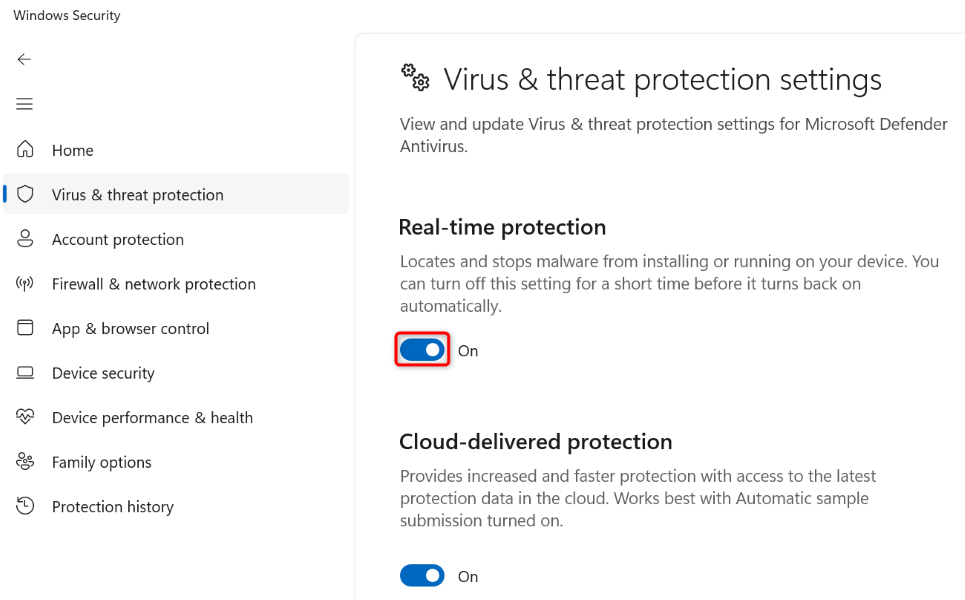
ลบและติดตั้ง Roblox บนคอมพิวเตอร์ของคุณใหม่
หากไม่มีสิ่งใดได้ผล วิธีสุดท้ายของคุณคือการถอนการติดตั้งและติดตั้งแอป Roblox อีกครั้งบนคอมพิวเตอร์ของคุณเพื่อแก้ไขปัญหาระดับคอร์
โปรดทราบว่าคุณจะสูญเสียเกมในเครื่องของคุณเมื่อคุณลบ Roblox ออกจากคอมพิวเตอร์ของคุณ
บน Windows 11
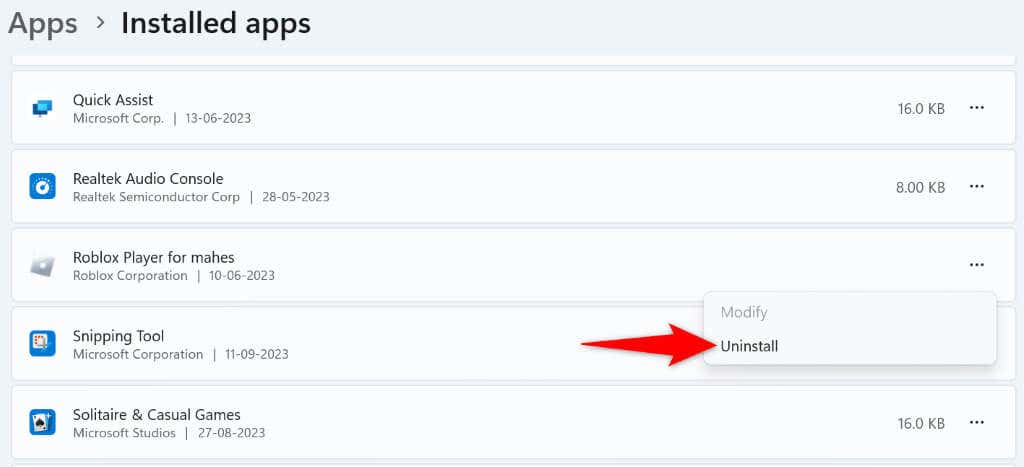
บน Windows 10
- .
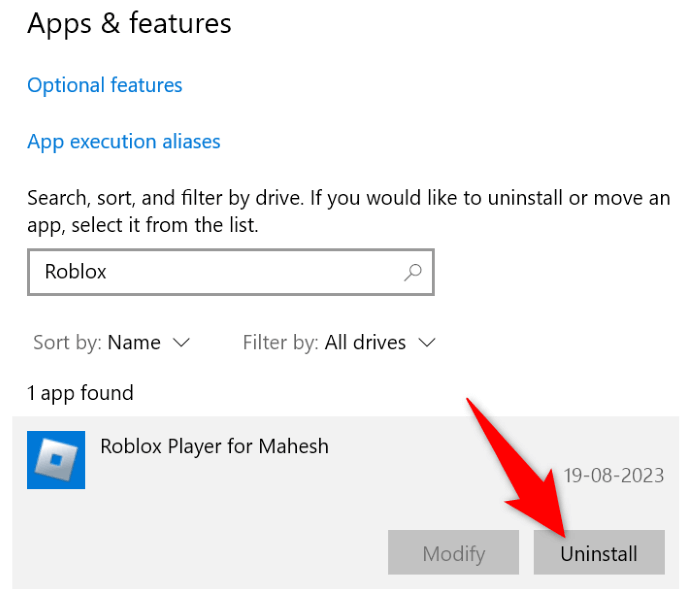
รีบูตพีซีของคุณหลังจากลบ Roblox ไปที่ เว็บไซต์อย่างเป็นทางการ ดาวน์โหลดแอป และติดตั้งแอปบนคอมพิวเตอร์ของคุณ
การแก้ไขปัญหารหัสข้อผิดพลาด Roblox 268 บนคอมพิวเตอร์ของคุณ
หาก Roblox ปิดเซสชั่นการเล่นเกมของคุณกะทันหันด้วยรหัสข้อผิดพลาด 268 แสดงว่ามีสิ่งผิดปกติเกิดขึ้นกับแอปหรือคอมพิวเตอร์ของคุณ โชคดีที่คุณสามารถใช้วิธีการที่อธิบายไว้ข้างต้นเพื่อค้นหาและแก้ไขแอปและรายการผิดพลาดของคอมพิวเตอร์ของคุณ โดยแก้ไขข้อผิดพลาด 268
แอป Roblox ของคุณจะทำงานตามที่คาดไว้ โดยอนุญาตให้คุณ เล่นเกมที่คุณชื่นชอบทั้งหมด ในแอป.